Dernière mise à jour le

Réunions Zoom ont gagné en popularité ces dernières semaines alors que la nouvelle pandémie de coronavirus a forcé la plupart du monde à l'intérieur. Les entreprises et les particuliers se réunissent virtuellement pour le travail et le plaisir. L'une des façons de personnaliser votre Expérience de zoom est en ajoutant un arrière-plan personnalisé. Maintenant, plutôt que de montrer aux autres participants votre bureau à domicile ou votre cuisine en désordre, vous pouvez ajouter une scène de plage ou de ville, par exemple, pour tout ce que vous souhaitez. Voici comment ajouter un thème personnalisé à toute réunion Zoom à laquelle vous participez, en tant qu'hôte ou invité.
Qu'est-ce que Zoom?
Zoom à San Jose, en Californie, est une plate-forme de communication qui propose des outils pour les réunions vidéo et vocales. Contrairement à de nombreuses alternatives sur le marché, Zoom est disponible sur plusieurs plates-formes, y compris via le Web et les applications. Chaque réunion Zoom a généralement un hôte et divers invités. Zoom propose des packages premium, y compris ceux pour les petites équipes, les petites et moyennes entreprises et les entreprises. Il existe également un package gratuit qui permet à n'importe qui de l'utiliser.
Le forfait personnel de base de Zoom permet à un hôte d'inviter jusqu'à 100 personnes à une session. Le temps maximum autorisé pour ces réunions est de 40 minutes, bien que Zoom ait assoupli cette limitation pour beaucoup pendant la pandémie. Le forfait de base gratuit permet des sessions illimitées, bien que vous ne puissiez tenir qu'une seule réunion à la fois.
Ajout d'un arrière-plan pour zoomer
Vous pouvez ajouter un arrière-plan Zoom via l'application Zoom officielle et le client Zoom pour Mac et Windows. La fonction d'arrière-plan virtuel vous permet d'afficher une image ou une vidéo. L'outil fonctionne mieux avec un écran vert et un éclairage uniforme. La combinaison permet à Zoom de détecter la différence entre vous et l'arrière-plan. La plupart des utilisateurs à domicile ne possèdent pas d'écran vert! Vous pouvez en acheter un en ligne.
Comme Zoom explique, il n'y a pas de restrictions de taille lors de l'ajout d'arrière-plans virtuels, mais il est recommandé de recadrer l'image pour qu'elle corresponde au format de votre appareil photo avant de la télécharger.
Exemple: Si votre appareil photo est réglé sur 16: 9, une image de 1280 pixels par 720 px ou 1920 pixels par 1080 pixels fonctionnerait bien.
Utilisation de l'application Zoom sur iOS
Vous pouvez modifier l'arrière-plan via l'application Zoom Cloud Meetings sur iOS pendant une actif réunion seulement. L'application Zoom pour Android ne prend actuellement pas en charge les arrière-plans virtuels.
- Appuyez sur le Plus d'icône en bas de l'écran.
- Choisir Contexte virtuel.
- Sélectionner + pour sélectionner une image à utiliser comme arrière-plan.
- Appuyez sur un image à utiliser à partir de vos photos.
- Sélectionner Terminé, puis proche.
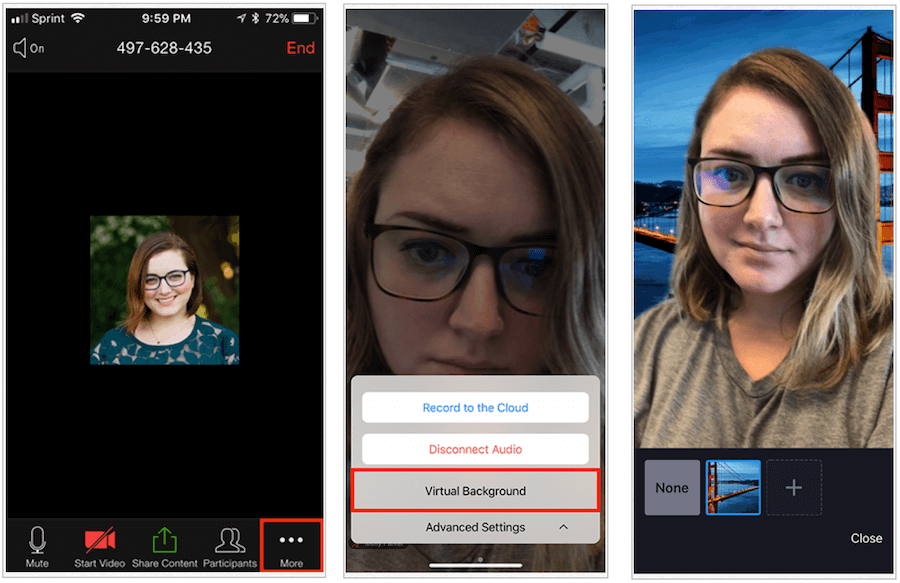
Source: Zoom
Utilisation du client Zoom sur Mac ou Windows
- Pendant une réunion Zoom active, cliquez sur le ^ flèche en bas de l'écran.
- Sélectionner Choisissez un fond virtuel…
- Le cas échéant, cliquez sur Télécharger sur le message contextuel.
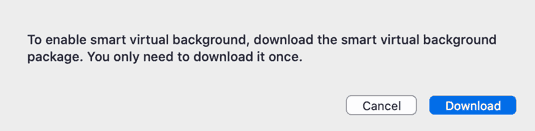
D'ici:
- Sélectionnez le image vous voulez ou cliquez sur le + bouton pour ajouter votre image.
- Clique le "X»Pour revenir à la réunion.
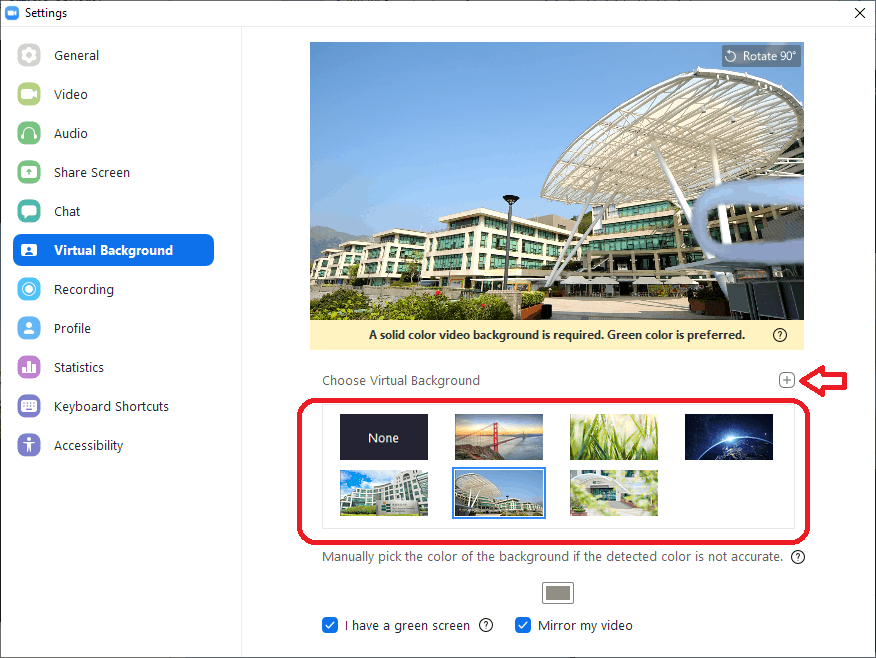
Source: Zoom
Suggestions
Zoom propose les conseils suivants pour les arrière-plans virtuels:
- Pour obtenir le meilleur effet d'arrière-plan virtuel, Zoom recommande d'utiliser un arrière-plan de couleur unie, de préférence vert.
- Des caméras de meilleure qualité donnent un meilleur arrière-plan virtuel. Consultez les recommandations de votre appareil photo pour plus de détails.
- Utilisez un éclairage et une couleur uniformes.
- Ne portez pas de vêtements de la même couleur que l'arrière-plan virtuel.
- Une image d'arrière-plan avec un rapport d'aspect de 16: 9 et une résolution minimale de 1280 par 720 pixels. Sources d'images libres de droits: Pexels, Unsplash, Pixabay.
- Une vidéo (fichier MP4 ou MOV) avec une résolution minimale de 480 par 360 pixels (360p) et une résolution maximale de 1920 par 1080 pixels (1080p).
Obtenir des modèles d'arrière-plan
À mesure que Zoom gagne en popularité, le nombre de sites proposant des modèles d'arrière-plan augmente également. Plus à Unsplash, par exemple, il existe actuellement 114 arrière-plans de haute qualité disponibles et en croissance. Shutterstock offre également un excellent sélection d'arrière-plans virtuels gratuits pour vos besoins en zoom, comme beaucoup d'autres.
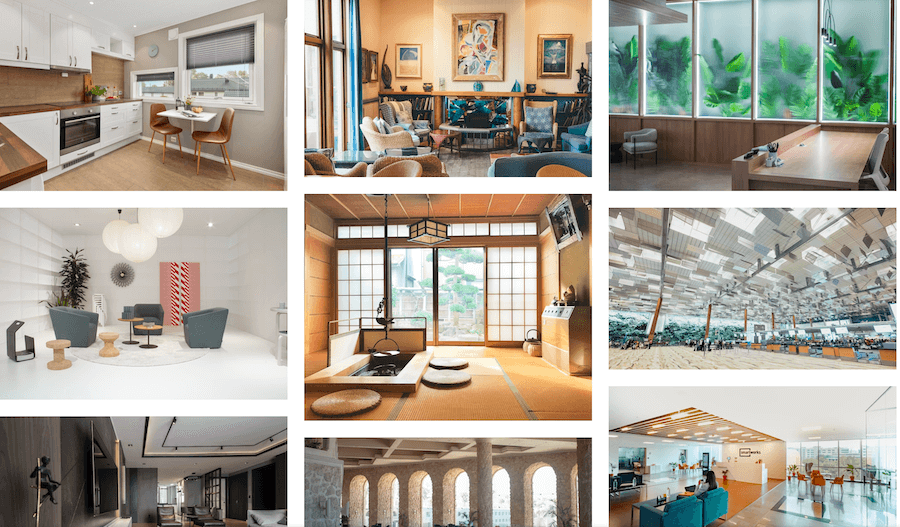
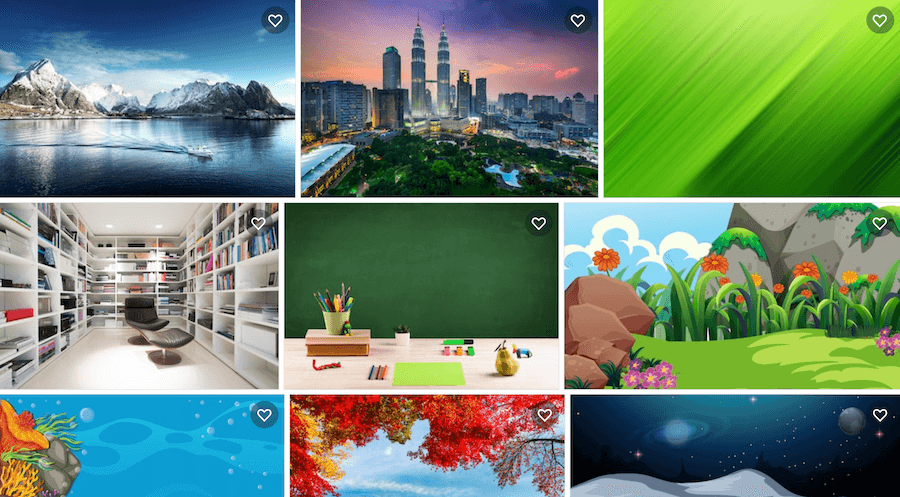
Le zoom est un outil utile pour quiconque souhaite se connecter à distance aux autres. Bien qu'initialement créé pour un usage professionnel, les particuliers peuvent également utiliser le service. Mieux encore, pour la plupart des particuliers, c'est gratuit! Utilisez-le pour vous connecter à vos amis, votre famille et d'autres proches et profitez-en!
Qu'est-ce que le capital personnel? Examen 2019, y compris la façon dont nous l'utilisons pour gérer l'argent
Que vous commenciez par investir ou que vous soyez un trader chevronné, Personal Capital a quelque chose pour tout le monde. Voici un aperçu du ...



